おはようございます、林檎時計な管理人(@GadgetJP2012)です。目覚めたら開始してました!

このページではApple提供のサブスクリプションサービス「Apple One」に登録する方法などを解説しています。
また、既存のサブスクリプション(「Apple Music」「iCloud」)の契約状況なども確認しています。
- Apple Oneの申し込み方法を知りたい方
- Apple One の無料トライアルが気になる方
- これまでのサブスクリプションがどうなるか心配な方
「Apple One」の契約方法
Apple Oneの契約はiPhoneの
- 「設定」アプリの「サブスクリプション」
- 「Apple Store」アプリ
などから進めることが可能。
今回は「Apple Store」アプリから申し込みを済ませてみます。
「Apple Store」アプリでの登録
「Apple Store」アプリを起動します。
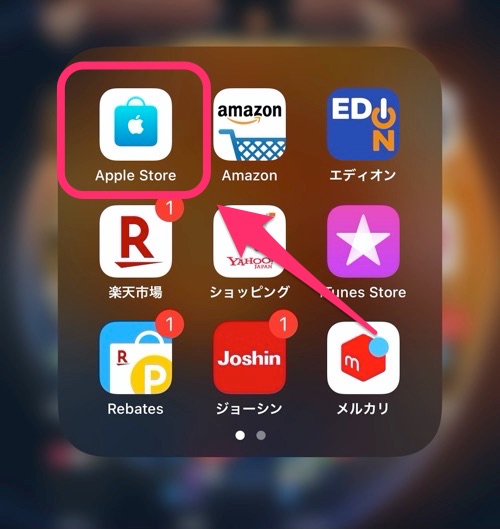
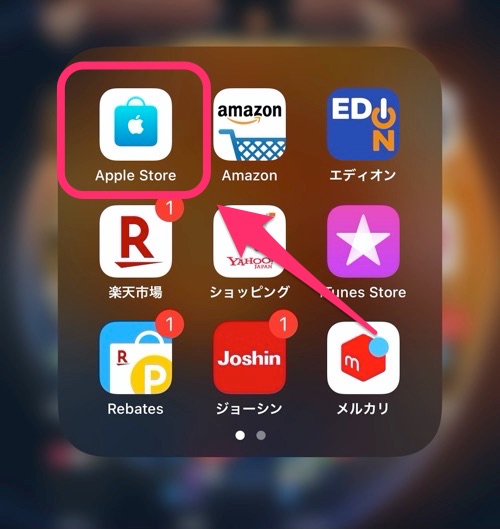
「Apple Store」
画面を下にスクロールすると「Apple One」の紹介が表示されます。
「無料で体験する」をクリックします。


「無料で体験する」
4つのサブスクリプションのうち「現在利用していないサービス」「これまで利用したことがないサービス」が最初の1ヶ月間無料になります。
あらためてサービス内容を確認し、「Apple Oneを無料で体験してみませんか」をタップ。
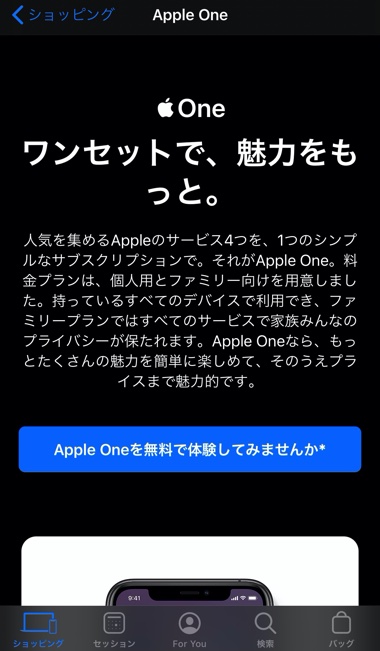
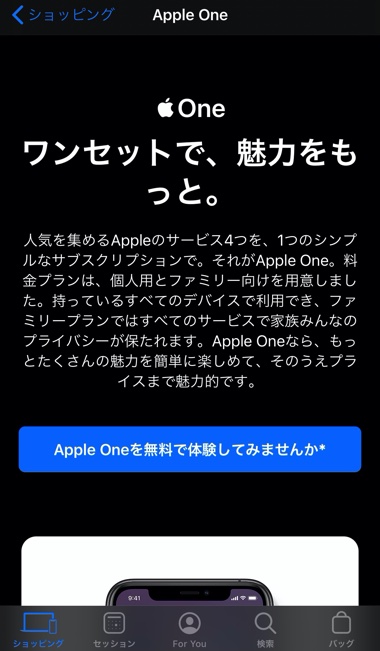
「Apple Oneを無料で体験してみませんか」
契約するコースを選択します。
管理人は現在「Apple Musicのファミリープラン」を契約中。そのため、Apple Oneもファミリープランが推奨されているようです。
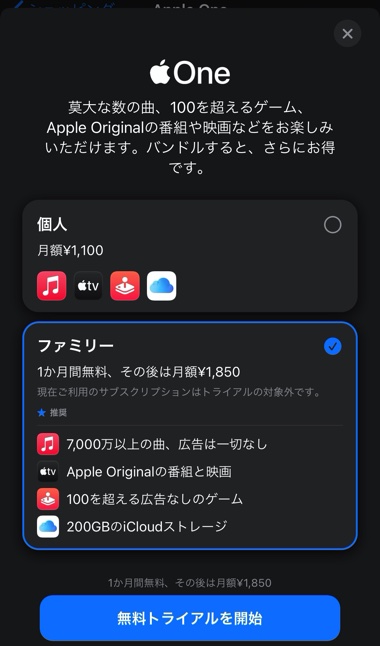
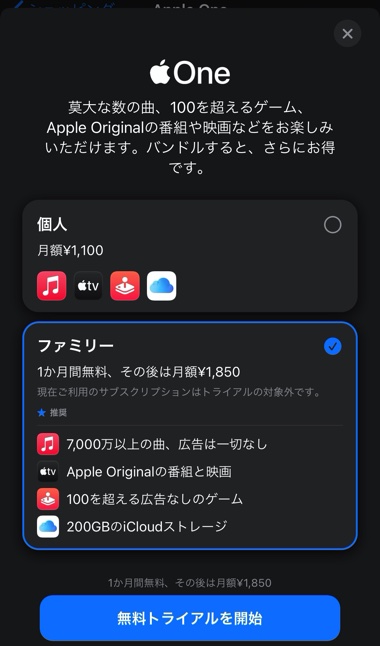
「ファミリー」
サブスクリプションに登録します。
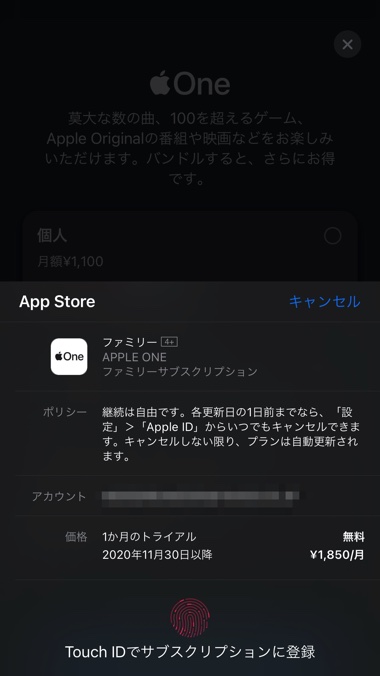
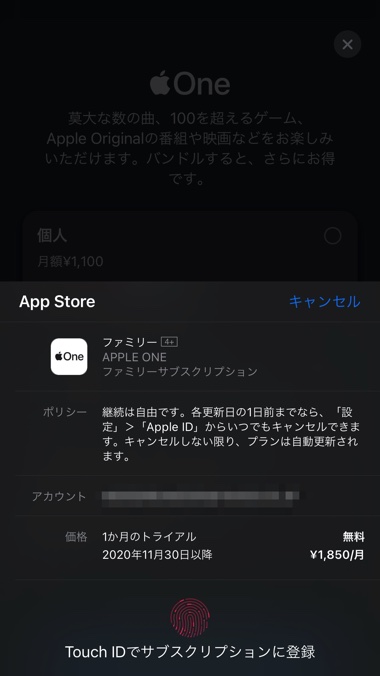
以上で契約完了です。
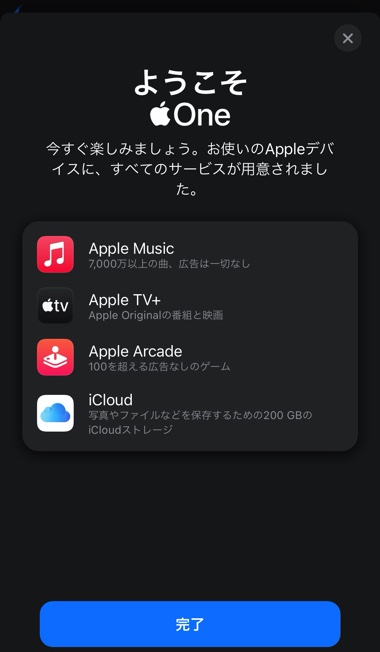
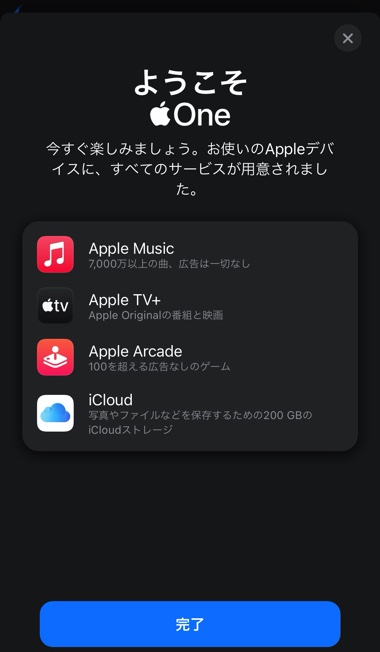
契約完了
「設定」アプリでの登録
「設定」アプリの「サブスクリプション」でも登録可能。
iPhoneの「設定」アプリを起動します。


「設定」
最上部の「アカウント名」をタップ。
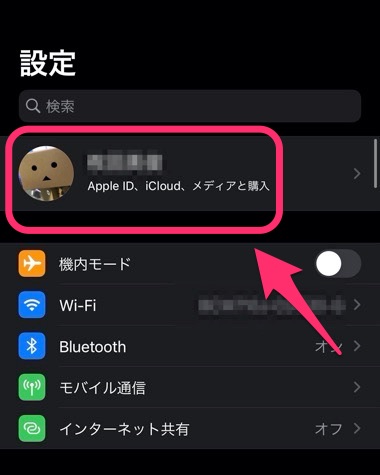
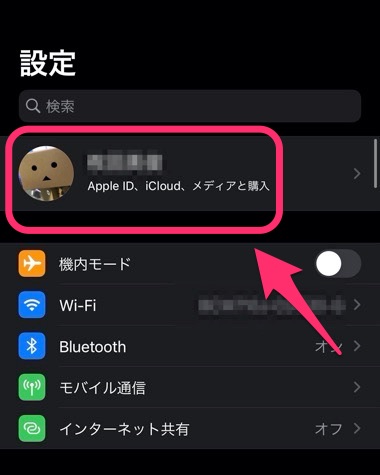
「アカウント」
「サブスクリプション」をタップ。
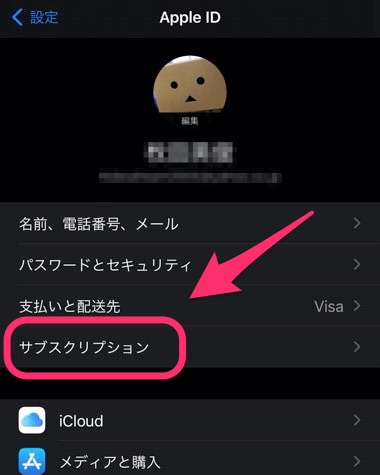
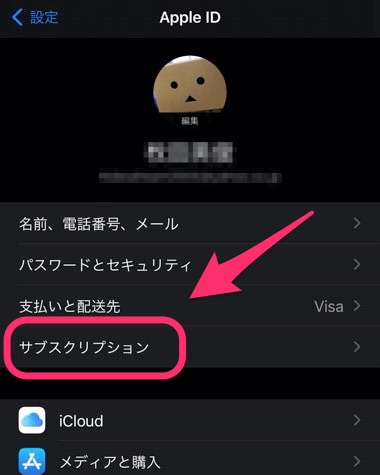
「サブスクリプション」
「Apple Oneを入手する」をタップします。
以降、同様に手順を進めて契約を完了させます。
二重契約は大丈夫?他のサブスクリプションはどうなる?



管理人は現在「Apple Music」「iCloud」を契約中です。
それぞれ確認してみます。
Apple Musicの請求は?
まずはApple Music。
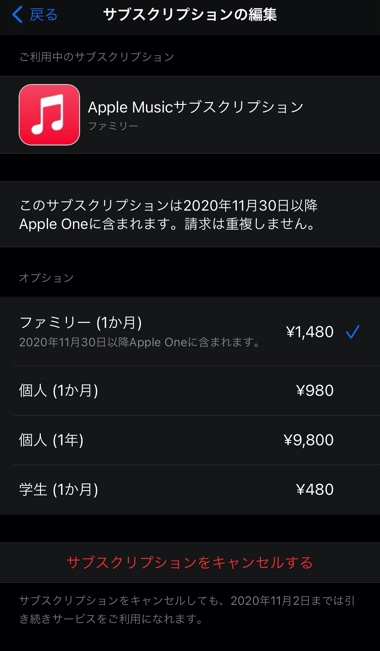
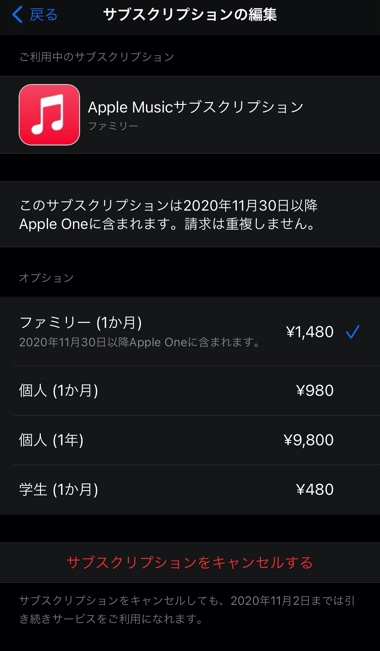
「Apple Music」
Apple Oneの無料トライアル期間が終了する(支払いが発生する)11月30日以降は自動でApple Oneへと組み込まれる模様。
以降、請求の重複は発生しません。
iCloudの契約は?
管理人はこれまで「50GB」を契約していました。
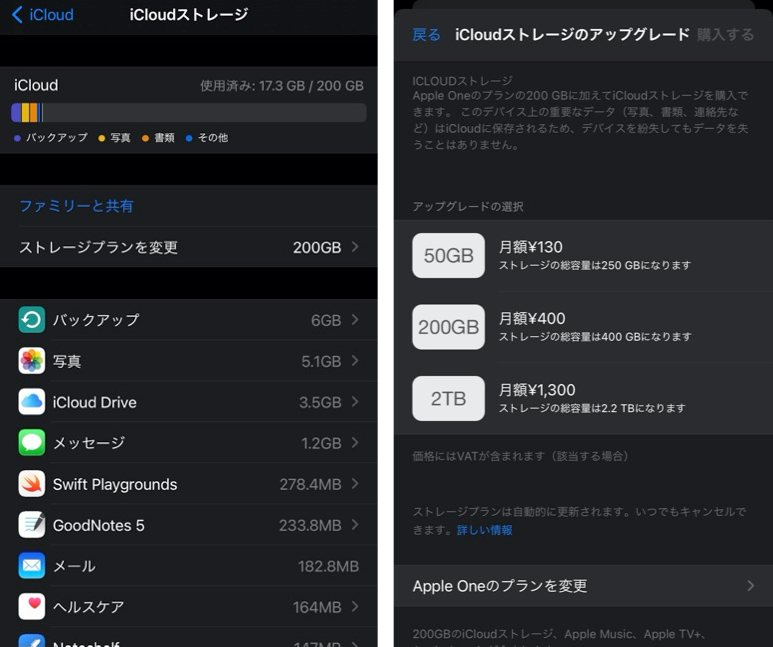
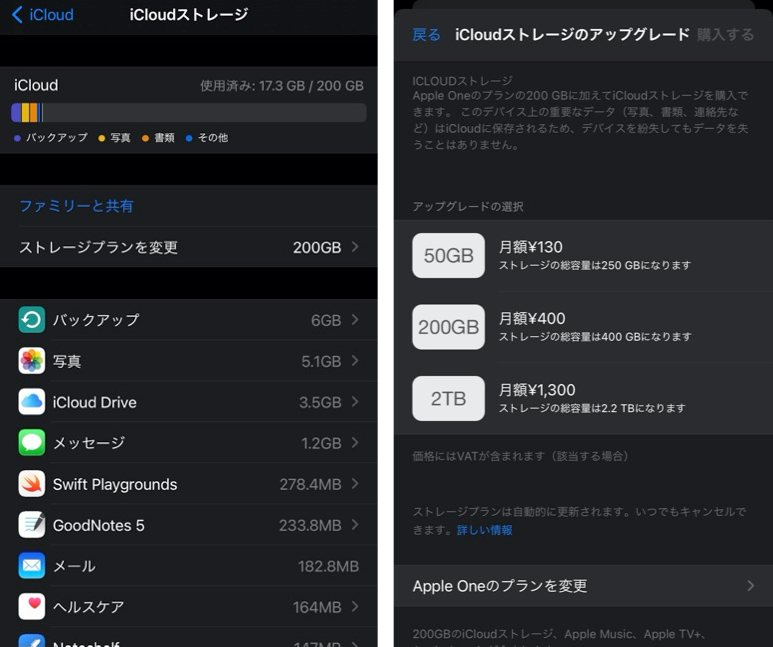
iCloudの契約
新たな契約ではApple Oneの「200GB」に一本化される模様。これまでの「50GB」は上乗せではなくキャンセルになっています。
さらなるストレージ容量が必要な場合は上記より追加で購入します。
【まとめ】Apple Oneの契約について
既存のサブスクリプションの対応など、若干気になっていた部分も問題はなさそうです。
まずは今まで触れることのなかった「AppleTV+」「AppleArcade」のコンテンツを楽しんでみることにします。
Apple Watchユーザーさんはこちらの記事もあわせてどうぞ!







ありがとうございました!











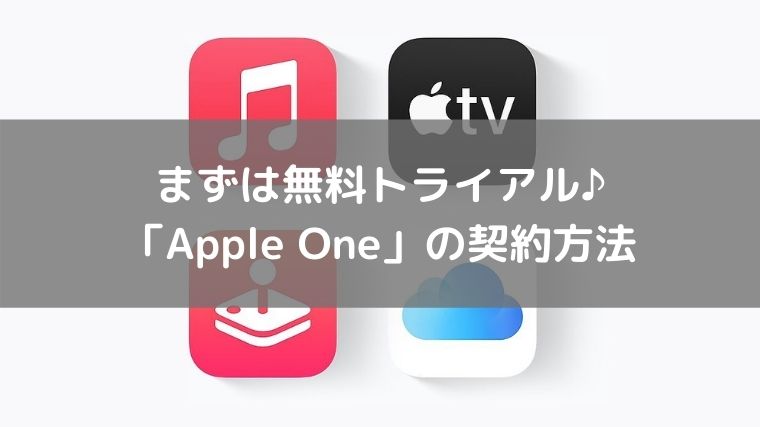
コメント